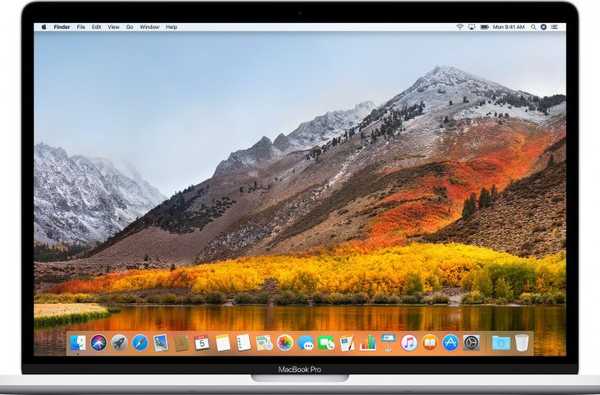Apples akseltastatur gir en spesiell modus designet for å gjøre tommeltyping med større iPhones enklere uten å bekymre deg for å miste grepet på telefonen.
Tilgjengelig på iPhones med større skjerm med iOS 11 eller nyere, men ikke på iPad, denne spesielle typemodusen krymper tastene og flytter dem nærmere tommelen.
Slik aktiverer og bruker du det enehånds tastaturet på iPhone.
Hvorfor bruke enhånds tastatur
iOS 11 gjør det mye enklere å komponere meldinger med en hånd fordi det komprimerte tastaturet tilsvarer størrelsen på standardtastaturet på en fire-tommers iPhone.
Det gjør det enkelt å nå alle bokstavene på større skjermede iPhoner, og er perfekt for bekymringsforhold. I tillegg gir denne kule typemodus både venstre- og høyrehendte brukere.
Enhånds maskinskriving på farten
iOS's inngangsbyttermeny gir raske snarveier for enhåndsskriving.
1) Ta opp tastaturet på din iPhone.
2) Hvis du bare har ett tastatur installert, trykk og hold nede Emoji ikonet i nedre venstre hjørne av tastaturet for å få frem inngangsbryteren, som med alle andre tastaturer. Hvis du har flere tastaturer aktivert, trykk og hold inne Kloden ikonet i stedet, og bytt deretter til iOS-tastaturet.
3) Bruk orienteringsikonene nederst på inngangsbrytermenyen for å krympe og knippe tastaturet til hver side av skjermen eller for å gå tilbake til standard tastatur i full bredde.

Slik gjør orienteringsikonene, fra venstre til høyre:
- Fest tastaturet til venstre-trykk på det venstre orienteringsikonet
- Fest tastaturet til høyre-trykk på det høyre orienteringsikonet
- Sentrer tastaturet på nytt og gjør det fullt bredde-trykk på midtorienteringsikonet
Enten du holder en kaffe i den ene hånden og din iPhone i den andre eller har mindre hender som gjør det tungvint å skrive med en større skjermet iPhone, vil du finne det enhånds tastaturet praktisk å bruke.
TIPS: Hvis du ikke kan bry deg om å tilbakestille tastaturstørrelsen ved å hente inn inngangsbrytermenyen, bare trykk på pilikonene på begge sider av tastaturet for raskt å sentrere og forstørre tastaturet.

MERK: Hvis du for øyeblikket bruker et tredjeparts tastatur, må du velge det standard iPhone-tastaturet fra inngangsbrytermenyen før enhåndsskriving kan aktiveres.
Gjør etthånds tastatur til standard
Du kan lage et venstre- eller høyrehåndstastatur som standardalternativ for å unngå å måtte ta opp switcher-menyen hver gang du vil skrive noe i enhåndsmodus.
1) Start innstillinger app på iPhone.
2) Tap Generelt → Tastatur → Enhånds tastatur.

3) Velg mellom følgende alternativer:
- Funksjonshemmet-Start alltid akseltastaturet i full bredde-modus
- Venstre-Start alltid tastaturet i venstrehåndsmodus
- Ikke sant-Start alltid akseltastaturet i høyrehendt modus
Etter å ha valgt enten et Venstre eller Høyre alternativ, vil din iPhone huske den som standardalternativet. Som nevnt er dette spesielt nyttig hvis du ønsker å bruke venstre- eller høyrehåndsskriving hver gang du tar frem lager-tastaturet.

Selvfølgelig kan du alltid bruke orienteringsikonene i menyen for inngangsbytter for å overstyre standardverdiene dine og veksle mellom venstre eller høyre håndtastatur mens du er.

TIPS: Hvis du vil endre standardverdiene dine raskt fra tastaturet, trykker du på Tastaturinnstillinger alternativet øverst på inngangsbrytermenyen. Hvis du gjør det, tar du deg direkte til Innstillinger → Generelt → Tastatur → Tastaturer delen og sparer deg for noen få kraner.
Og det er alt det der, damer og herrer.
Pakk inn det hele
Du vil oppdage at tommeltyping er mye enklere på større iPhoner.
Ikke bare det, men ikke å måtte forlenge tommelen for mye når du skriver, reduserer også risikoen for å miste grepet på iPhone-en din, noe som kan være farlig når du går ned på fortauet.
Abonner på iDownloadBlog på YouTube.
Hva er tankene dine på enhånds tastaturet? Liker du det eller ikke, og hvorfor? Og vil du være enig i at den tar bort noe av brodden som følge av tommeltyping på en større skjermet iPhone?
Fortell oss i kommentarer!
Trenger hjelp? Spør iDB!
Hvis du liker denne hvordan du gjør, kan du gi den videre til dine støttepersoner og legge igjen en kommentar nedenfor.
Ble sittende fast? Er du usikker på hvordan du gjør visse ting på Apple-enheten din? Gi beskjed via [email protected] og en fremtidig veiledning kan gi en løsning.
Send inn dine veiledningsforslag via [email protected].